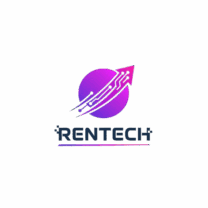- VLC reste la solution gratuite la plus fiable pour convertir MOV en AVI sans perte de qualité
- Les convertisseurs en ligne permettent une conversion rapide sans installation (limites de taille)
- Windows et Mac proposent des outils natifs pour effectuer cette conversion simplement
- La conversion prend généralement 2 à 10 minutes selon la taille du fichier
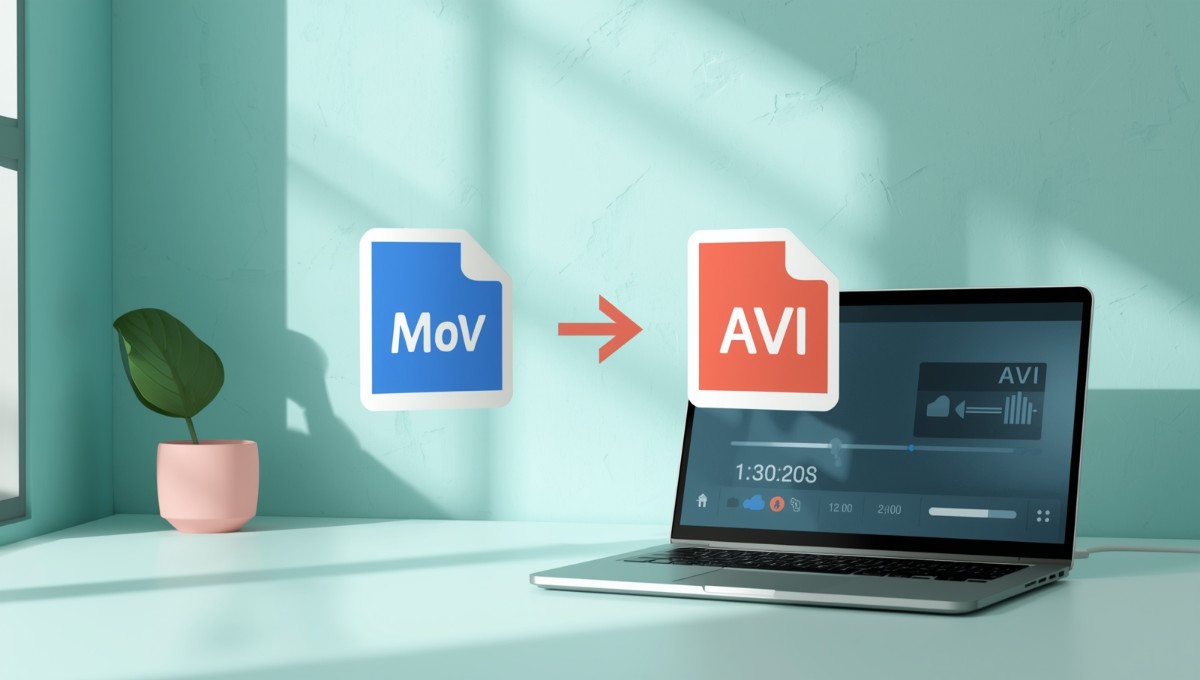
Vous venez de recevoir une vidéo au format MOV, mais votre logiciel de montage ne la reconnaît pas ? Cette situation arrive plus souvent qu’on ne le pense. Le format MOV, développé par Apple, n’est pas toujours compatible avec tous les lecteurs et programmes, surtout sur Windows. Heureusement, la conversion vers AVI reste simple et accessible, même sans compétences techniques particulières.
Dans ce guide, je vous montre plusieurs méthodes pour transformer vos fichiers MOV en AVI, que vous soyez sur Windows ou Mac, avec ou sans logiciel à installer. Vous découvrirez également comment préserver la qualité de vos vidéos pendant la conversion.
Table des matières
Toggle💻 Convertir MOV en AVI avec VLC (gratuit)
VLC représente sans doute la méthode la plus simple pour convertir un fichier MOV en AVI gratuitement. Ce lecteur multimédia, que beaucoup connaissent déjà, cache en réalité un convertisseur très performant.
- Ouvrez VLC, puis cliquez sur « Média » dans le menu supérieur et sélectionnez « Convertir / Enregistrer ».
- Ajoutez votre fichier MOV en cliquant sur le bouton « Ajouter », puis validez avec « Convertir / Enregistrer » en bas de la fenêtre.
- Dans le menu déroulant « Profil », choisissez le format AVI. Définissez ensuite l’emplacement de sauvegarde et lancez la conversion.
La conversion avec VLC présente plusieurs avantages : elle reste entièrement gratuite, ne nécessite aucune connexion internet et permet de traiter plusieurs fichiers à la suite. Personnellement, j’utilise cette méthode pour mes projets personnels depuis des années.
🎬 Pourquoi convertir MOV en AVI ?
Le format MOV fonctionne parfaitement dans l’écosystème Apple, mais pose régulièrement des problèmes de compatibilité ailleurs. J’ai souvent rencontré ce souci avec des logiciels de montage vidéo ou des lecteurs multimédias sur Windows.
L’AVI, plus ancien mais universellement reconnu, s’ouvre sans difficulté sur pratiquement tous les systèmes d’exploitation et applications. Ce format reste également très apprécié pour le montage vidéo, car il conserve une excellente qualité d’image tout en restant facile à manipuler.
Par ailleurs, certains appareils comme les lecteurs DVD de salon ou les systèmes de vidéosurveillance acceptent uniquement l’AVI. Si vous souhaitez partager vos vidéos avec des personnes utilisant du matériel varié, la conversion devient indispensable.
💻 Convertir MOV en AVI avec VLC (gratuit)
VLC représente sans doute la méthode la plus simple pour convertir un fichier MOV en AVI gratuitement. Ce lecteur multimédia, que beaucoup connaissent déjà, cache en réalité un convertisseur très performant.
- Ouvrez VLC, puis cliquez sur « Média » dans le menu supérieur et sélectionnez « Convertir / Enregistrer ».
- Ajoutez votre fichier MOV en cliquant sur le bouton « Ajouter », puis validez avec « Convertir / Enregistrer » en bas de la fenêtre.
- Dans le menu déroulant « Profil », choisissez le format AVI. Définissez ensuite l’emplacement de sauvegarde et lancez la conversion.
La conversion avec VLC présente plusieurs avantages : elle reste entièrement gratuite, ne nécessite aucune connexion internet et permet de traiter plusieurs fichiers à la suite. Personnellement, j’utilise cette méthode pour mes projets personnels depuis des années.
🌐 Transformer MOV en AVI en ligne sans logiciel
Les convertisseurs en ligne offrent une alternative pratique si vous préférez éviter l’installation de programmes. Des plateformes comme CloudConvert, Online-Convert ou Convertio permettent de convertir MOV en AVI sans logiciel directement depuis votre navigateur.
Le processus reste similaire sur la plupart de ces sites :
- vous téléchargez votre fichier MOV
- sélectionnez AVI comme format de sortie
- puis lancez la conversion.
Quelques minutes plus tard, vous récupérez votre fichier converti.
Cependant, ces solutions comportent quelques limites. La taille maximale des fichiers varie généralement entre 100 Mo et 1 Go selon les plateformes. De plus, la vitesse de conversion dépend fortement de votre connexion internet. Si vous disposez d’une bonne connexion et de fichiers légers, cette méthode s’avère très efficace.
🖥️ Méthodes spécifiques Windows et Mac
Sur Windows 10 et 11, vous pouvez utiliser des logiciels gratuits comme HandBrake ou Format Factory pour convertir MOV en AVI sur Windows 10. HandBrake, particulièrement apprécié des créateurs de contenu, offre des réglages avancés pour optimiser la qualité de sortie.
L’application Photos de Windows permet également quelques conversions basiques, bien que limitée dans ses options. Pour un usage régulier, je vous conseille plutôt HandBrake qui propose davantage de contrôle sur le résultat final.
Sur Mac, QuickTime Player intègre une fonction d’export qui autorise certaines conversions. Cliquez sur « Fichier » puis « Exporter » pour accéder aux différents formats disponibles. Cela dit, pour convertir MOV en AVI sur Mac facilement, iMovie ou des applications tierces comme Permute restent plus complètes.
Les utilisateurs Mac peuvent également installer VLC, qui fonctionne parfaitement sur macOS et offre les mêmes fonctionnalités que sur Windows.
À lire également
Comment utiliser le presse-papier sur Samsung
Découvrez toutes les astuces pour gérer efficacement votre presse-papier sur smartphone Samsung.
⚙️ Comment changer MOV en AVI sans perte de qualité
La question de la qualité préoccupe légitimement beaucoup d’utilisateurs. Lors d’une conversion, certains paramètres influencent directement le rendu final de votre vidéo.
Pour convertir un fichier MOV en AVI rapidement tout en préservant la qualité, privilégiez un codec vidéo non compressé ou peu compressé comme le codec MJPEG ou Xvid. Dans VLC ou HandBrake, vous pouvez ajuster le bitrate : plus il est élevé, meilleure sera la qualité, mais plus le fichier sera lourd.
D’après mon expérience, un bitrate entre 5000 et 8000 kbps offre un excellent compromis pour des vidéos Full HD. Pour de la 4K, montez plutôt vers 15000-20000 kbps. N’hésitez pas à faire plusieurs tests sur un court extrait avant de convertir l’intégralité de vos fichiers.
Évitez également de convertir plusieurs fois le même fichier. Chaque conversion dégrade légèrement la qualité, même avec les meilleurs réglages. Gardez toujours une copie de votre fichier MOV original au cas où.
🎞️ Convertir MOV en AVI pour montage vidéo
Si vous préparez vos fichiers pour un projet de montage, quelques précautions supplémentaires s’imposent. Les logiciels de montage comme Adobe Premiere Pro, DaVinci Resolve ou Sony Vegas acceptent généralement mieux l’AVI que le MOV sur Windows.
Pour convertir MOV en AVI pour montage vidéo, choisissez un codec adapté au travail en édition. Le codec Xvid ou DV offrent une bonne compatibilité avec la plupart des logiciels professionnels. Certains préfèrent même convertir vers un codec intermédiaire comme ProRes ou DNxHD pour faciliter le montage.
La résolution et la fréquence d’images (frame rate) doivent correspondre à celles de votre projet final. Si vous montez en 25 images par seconde, assurez-vous que votre conversion conserve ce paramètre. Vérifiez également que la résolution reste cohérente : convertir du 1080p en 720p puis remonter en 1080p ne fera que dégrader inutilement votre vidéo.
Questions fréquentes
Tout ce que vous devez savoir sur la conversion MOV vers AVI